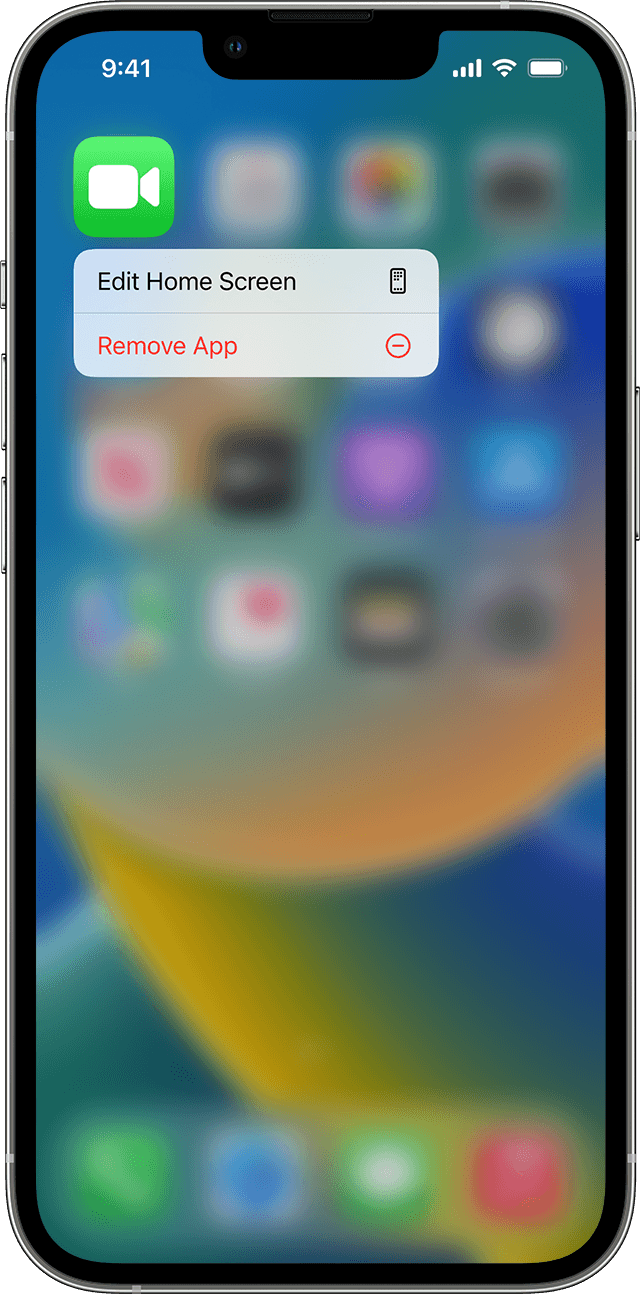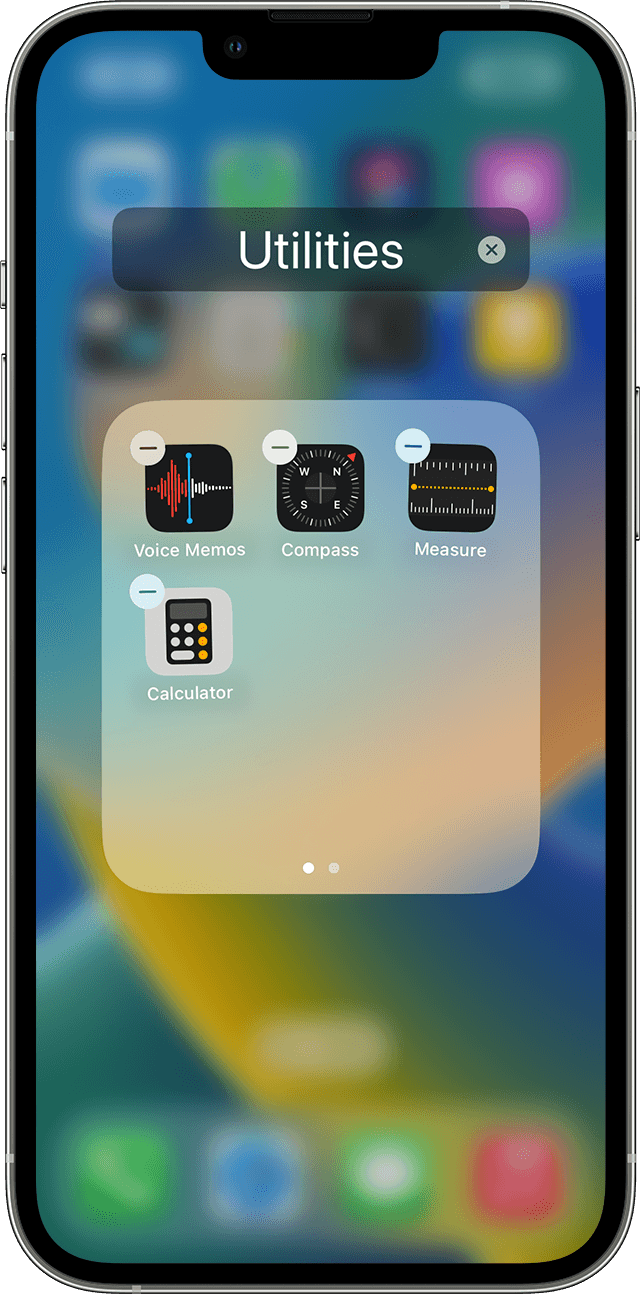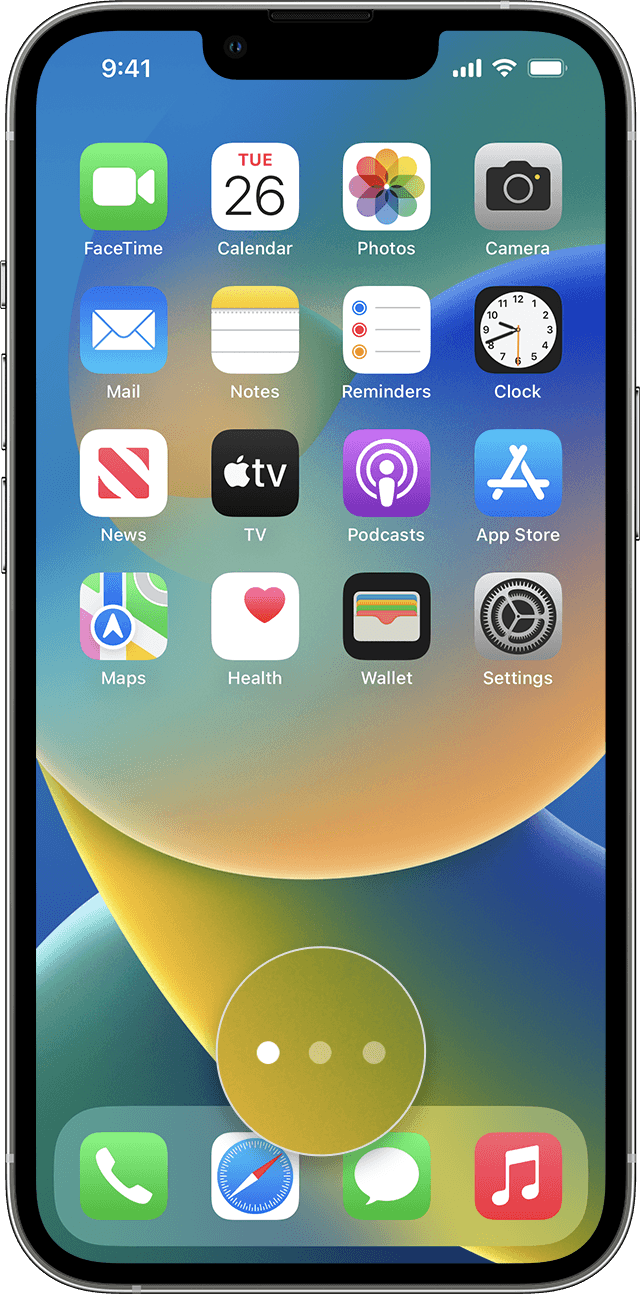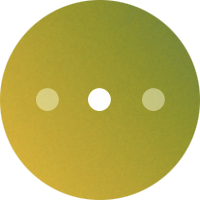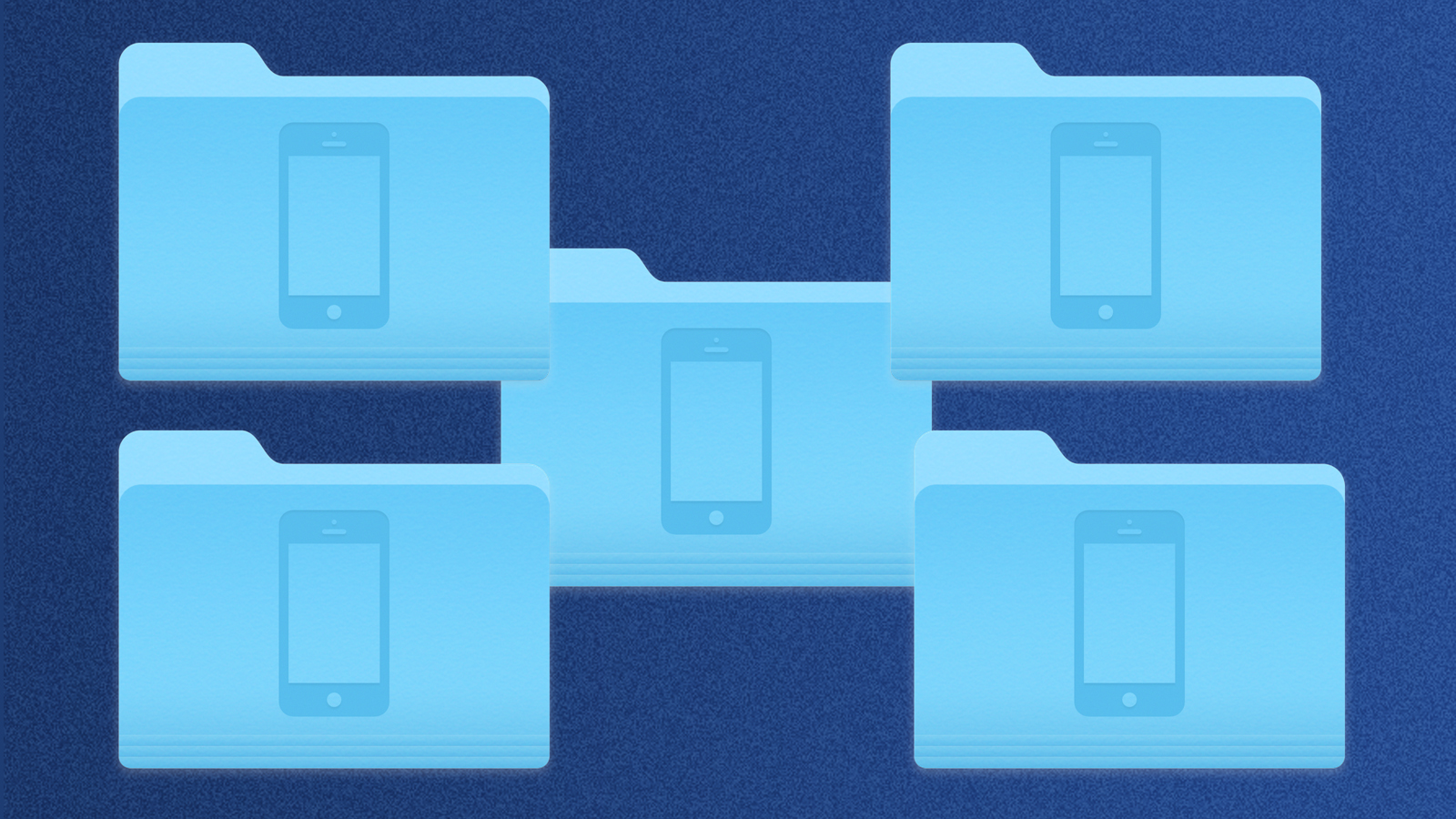Flyt apps og opret mapper på din iPhone, iPad eller iPod Touch – Apple support, hvordan man laver mapper på iPhone: filer & mere – Dexerto
Hvis du sparer til iCloud, skal du følge trinnene med os, men husk, at det ikke er lokalt gemt og kræver en internetforbindelse for at trække den tilbage fra ether.
Flyt apps og opret mapper på din iPhone, iPad eller iPod touch
Du kan organisere apps på din startskærm, lægge dem i mapper og flytte dem til andre sider eller skærme.
Sådan organiseres dine apps
- Tryk på og hold enhver app på skærmen, og tryk derefter på Rediger startskærmen .
- Træk appen til et andet sted, ligesom dokken i bunden af skærmen.
- På iPhone X og senere, tryk på gjort for at gemme. På iPhone 8 og tidligere skal du trykke på Home -knappen.
Sådan sætter du dine apps i en mappe
- For at lave en mappe skal du røre ved og holde en app, indtil apps vrimler. Træk derefter en app til en anden app.
- Træk yderligere apps ind i mappen.
For at navngive mappen skal du berøre og holde mappen, indtil menuen hurtige handlinger vises. Tryk på omdøb, skriv navnet, og tryk derefter på det udførte.
Du starter med en side med apps. For at lave en ny side skal du røre ved og holde en app, indtil apps vrimler, og træk derefter en app til højre kant af skærmen. Du skal muligvis vente et øjeblik på, at den nye side vises. For at slette en side skal du konsolidere alle dine apps til en anden startskærm. .
. Du kan flytte en app til en anden side og oprette nye sider.
Hvis der er prikker til venstre eller højre for den lyse prik, kan du trække en app til højre på skærmen for at flytte appen til næste side i den retning. Eller stryg til venstre for at se apps på den side.
Hvis der ikke er nogen prikker til højre for den lyse prik, gør det at trække en app til den side af skærmen en ny side.
Med iOS 16 kan du se søgning i bunden i stedet for prikkerne, indtil du ruller gennem siderne på din startskærm. Søgemuligheden er kun tilgængelig på iPhone.
Sådan laver du mapper på iPhone: Filer & mere
Det er vanskeligere at navigere gennem filsystemet på en iPhone. Men hvis du kan lide at holde ting organiseret og administrere dit downloadede indhold korrekt, skal du finde din vej gennem filerne på din iPhone.
IPhone eller iPad tilbyder et par steder at gemme dit indhold, både lokalt og på iCloud. Oprettelse af en mappe lokalt på din iPhone’s lagring giver dig mulighed for at få adgang til indholdet let når som helst. Du kan også omdøbe disse mapper for nem adgang senere.
Artiklen fortsætter efter AD
Artiklen fortsætter efter AD
Da det er begravet dybt i iOS, har vi oprettet denne praktiske guide, så du let kan organisere alt det indhold.
Sådan laver du en mappe på iPhone & iOS
Træk ned på iPhone’s startskærm og skriv ‘filer’. Når du indtaster appen, kan den straks sætte dig i iCloud. Tryk i stedet på rygknappen øverst for at gå til ‘gennemse’. Nu kan du komfortabelt vælge, hvor du vil have tingene til at gå.
Hvis du sparer til iCloud, skal du følge trinnene med os, men husk, at det ikke er lokalt gemt og kræver en internetforbindelse for at trække den tilbage fra ether.
Artiklen fortsætter efter AD
Klik på ‘På min iPhone’, så bliver du enten ført til en ret tom skærm eller som os, en rodet. Tryk på den øverste knap, og tryk på ‘Lav en ny mappe’. Det beder dig om at omdøbe det, og du kan derefter trykke på knappen igen for at starte udvælgelsesprocessen.
Tilmeld dig dexerto gratis og modtag
Færre annoncer | Mørk tilstand | Tilbud inden for spil, tv og film og tech
Artiklen fortsætter efter AD
Efter at have valgt, hvilke mapper og filer der går ind i den nye, skal du begynde at trykke, holde og trække markeringen over til den nye mappe, vi lige har lavet.
Relaterede:
Top 10 dyreste NFT’er nogensinde solgt
Artiklen fortsætter efter AD
Du kan også vælge og derefter lave en ny mappe, hvis du vil springe over den trækkende del. Når du har valgt filerne, skal du trykke på den nederste højre knap og derefter ‘Ny mappe med varer’.
Sådan omdøber du mapper på iPhone & iOS
At omdøbe en eksisterende mappe eller fil på en iPhone er let, bare følg disse trin nedenfor:
- Åbn appen Files på din iOS -enhed
- Tryk på mappenens navn
- Indtast det nye navn
- Tryk på “Udført” øverst til højre for at gemme det nye navn
Sørg også for at tjekke vores andre guider:
Sådan opretter du en mappe på en iPhone
. Det er vigtigt at holde dine filer organiseret, så du hurtigt kan finde den PDF -modtagelse eller en flok videoer, du har downloadet for at se senere.
Oprettelse af en mappe på en iPhone kan være en vanskelig opgave, selv for erfarne Apple -fans. Det er her vores gratis app -app kommer ind for at hjælpe. Det fungerer som et centralt knudepunkt for alle dine filer, der giver dig mulighed for at styre alt på et sted. Dokumenter er en af de mest intuitive filledere derude, så du kan oprette en ny mappe på et øjeblik.
Sådan opretter du en mappe på iPhone:
- Download dokumenter gratis og åbn appen.
- Tryk på knappen Purple Plus i bunden.
- Vælg Opret mappe.
Nu kan du blot trække og slippe de ønskede dokumenter til den mappe, du lige har oprettet. Eller du kan bare trække en fil over en anden for at få dem til en ny mappe.
Du kan også oprette mapper i mapper for bedre at organisere dine filer.
Sådan opretter du en undermappe på iPhone:
- Åbn en forældremappe.
- Tryk på plus -knappen og vælg Opret mappe.
Alternativt kan du bare trække en mappe over en anden.
Sådan markeres en mappe med et farvetag:
- Tryk på … Mere på en mappe.
- Vælg .
- Vælg en farve, du ønsker.
Når du har lært, hvordan du opretter en mappe på iPhone, er det tid til at opdage de andre filstyringsmuligheder, du har. Dokumenter giver dig mulighed for at læse og kommentere bøger, se fotos, lytte til musik og se videoer, downloade filer og oprette forbindelse til enhver cloud -service.
!